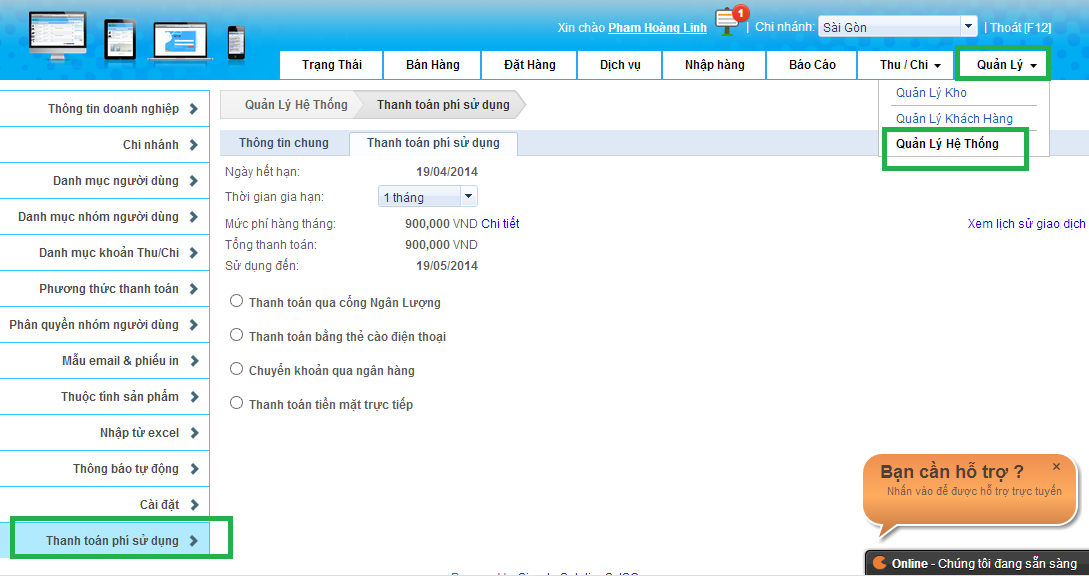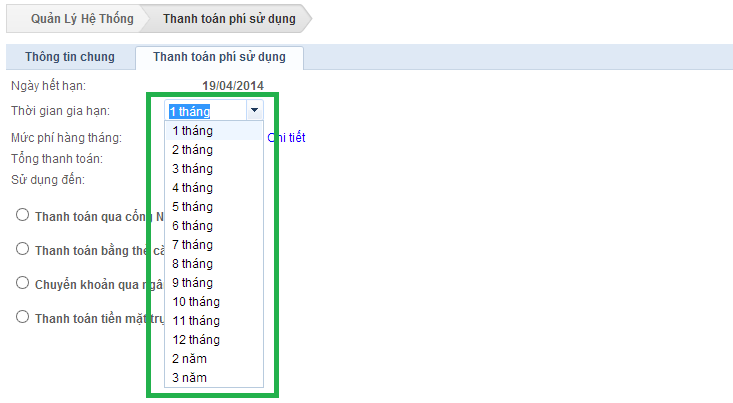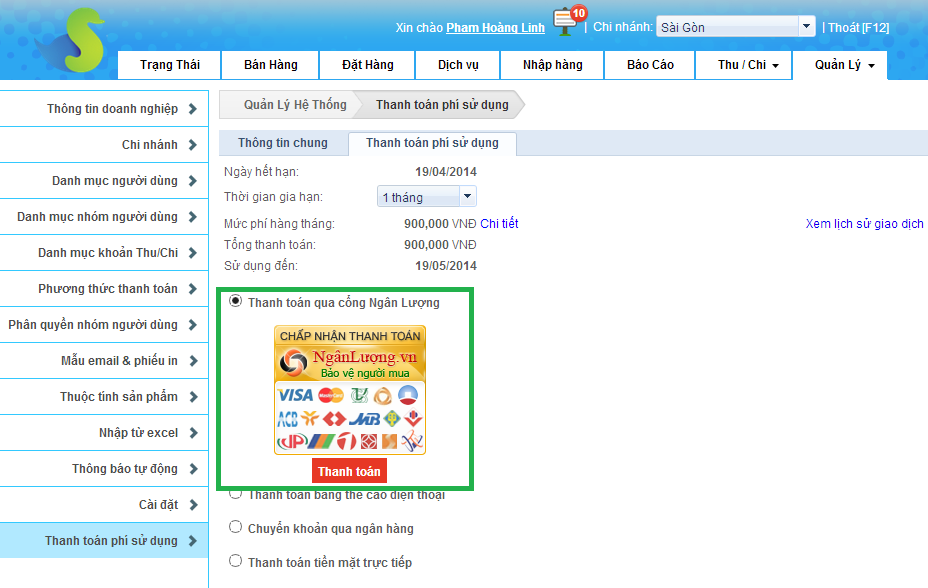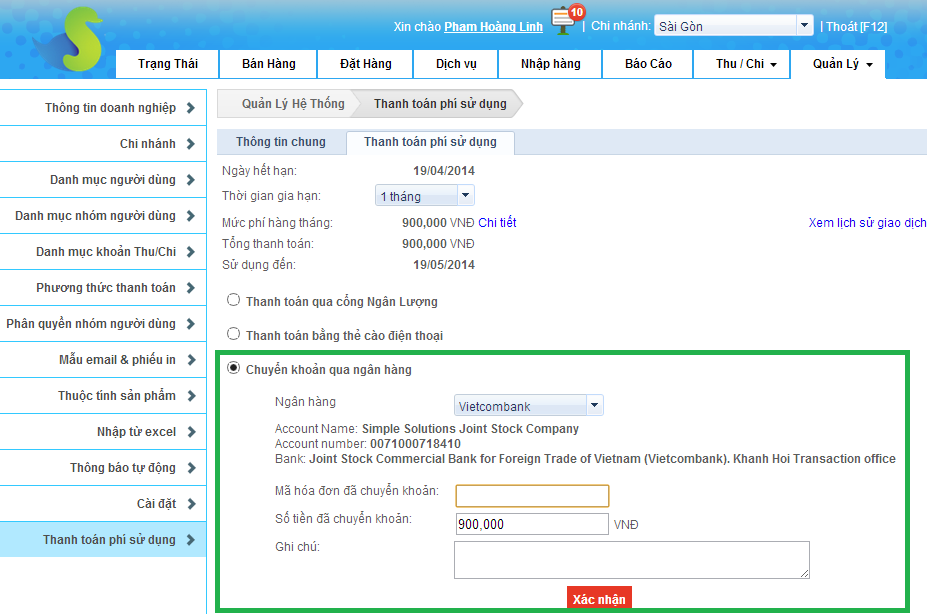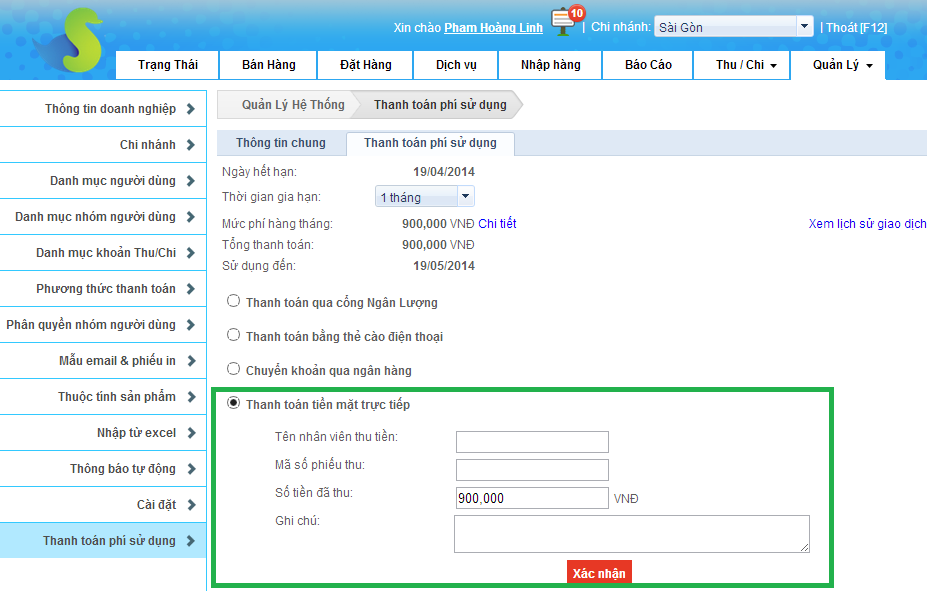Khách hàng có thể thanh toán và gia hạn sử dụng Phần mềm S3 theo 1 trong 3 cách sau:
A. Thanh Toán Qua Cổng Ngân Lượng
B. Thanh Toán Bằng Chuyển Khoản Ngân Hàng
C. Thanh Toán Bằng Tiền Mặt
![]()
A. Thanh toán và Gia hạn qua NganLuong.vn
Lưu ý: Khách hàng phải có Tài khoản tiền trên Nganluong.vn
Bước 1 ![]()
![]()
![]()
![]()
![]()
![]()
![]()
![]()
![]()
![]()
![]()
![]()
Đăng nhập S3, vào menu Quản Lý >> Quản Lý Hệ Thống
Chọn Thanh toán phí sử dụng
Bước 2 ![]()
![]()
![]()
![]()
![]()
![]()
![]()
![]()
![]()
![]()
![]()
![]()
Chọn Thời gian gia hạn tương ứng với số tháng muốn thanh toán
Bước 3 ![]()
![]()
![]()
![]()
![]()
![]()
![]()
![]()
![]()
![]()
![]()
![]()
Chọn Thanh toán qua cổng Ngân Lượng
Bấm Thanh toán.
S3 sẽ kết nối đến tài khoản Nganluong.vn của bạn và trừ tiền trực tiếp.
B. Thanh toán qua Chuyển khoản
Lưu ý:
![]()
![]()
![]()
![]()
![]()
![]()
Bước 1 ![]()
![]()
![]()
![]()
![]()
![]()
![]()
![]()
![]()
![]()
![]()
![]()
Thực hiện chuyển khoản:
Bước 2 ![]()
![]()
![]()
![]()
![]()
![]()
![]()
![]()
![]()
![]()
![]()
![]()
Đăng nhập S3, vào menu Quản Lý >> Quản Lý Hệ Thống
Chọn Thanh toán phí sử dụng
Bước 3 ![]()
![]()
![]()
![]()
![]()
![]()
![]()
![]()
![]()
![]()
![]()
![]()
Chọn Thời gian gia hạn tương ứng với số tháng bạn đã thanh toán
Bước 4 ![]()
![]()
![]()
![]()
![]()
![]()
![]()
![]()
![]()
![]()
![]()
![]()
Chọn Chuyển khoản qua Ngân hàng
Chọn Ngân hàng đã thực hiện chuyển khoản (Vietcombank, Sacombank, ACB)
Nhập mã hoá đơn chuyển khoản (có trên Hoá đơn chuyển khoản)
Bấm Xác nhận.
C. Thanh toán Tiền mặt trực tiếp
Lưu ý: Giữ lại phiếu thu khi thanh toán bằng tiền mặt cho Công Ty S3.
Bước 1 ![]()
![]()
![]()
![]()
![]()
![]()
![]()
![]()
![]()
![]()
![]()
![]()
Sau khi đã thanh toán tiền mặt.
Đăng nhập S3, vào menu Quản Lý >> Quản Lý Hệ Thống
Chọn Thanh toán phí sử dụng
Bước 2 ![]()
![]()
![]()
![]()
![]()
![]()
![]()
![]()
![]()
![]()
![]()
![]()
Chọn Thời gian gia hạn tương ứng với số tháng muốn thanh toán
Bước 3 ![]()
![]()
![]()
![]()
![]()
![]()
![]()
![]()
![]()
![]()
![]()
![]()
Chọn Thanh toán tiền mặt trực tiếp
Nhập lần lượt Tên nhân viên thu tiền và Số phiếu thu (có trên phiếu thu)
Bấm Xác nhận.